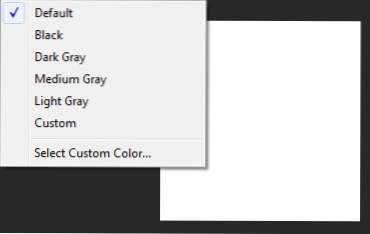
Photoshop CS6 hat einen dunkleren Hintergrund als frühere Versionen. Wenn Sie zur alten Hintergrundfarbe zurückkehren oder sogar die Farbe in einen benutzerdefinierten Wert ändern möchten, erhalten Sie in diesem Lernprogramm den Einstieg.
Die neue CS6-Hintergrundfarbe ist „SGI Grey 16“ oder # 282828. Dies ist viel dunkler als das vorherige „Grey 50“ oder # 7f7f7f. Die dunklere Farbe soll dem Benutzer helfen, sich auf den Vordergrund zu konzentrieren und die Farbwahrnehmung zu unterstützen. Wie alle Änderungen schätzen jedoch viele Menschen diese Änderung zu einer vertrauten Benutzeroberfläche nicht.
Die Hintergrundfarbe allein zu ändern ist ziemlich trivial. Einfach Rechtsklick in Ihrem Arbeitsbereich (der Umgebung Ihres Bildes) und wählen Sie zwischen Standard (was etwas dunkler ist als die Option Dunkelgrau), Schwarz, Dunkelgrau, Mittelgrau, Hellgrauund oder sogar Freiwählbare Farbe.
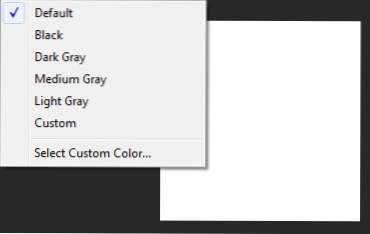
Klicken Sie mit der rechten Maustaste auf den Hintergrund
Um den Hintergrund auf eine eindeutige Farbe festzulegen, wählen Sie die Option Benutzerdefinierte Farbe, wenn Sie mit der rechten Maustaste auf den Hintergrund klicken. Das Farbauswahlfenster wird angezeigt. Wählen Sie Ihre Farbe und klicken Sie auf OK.
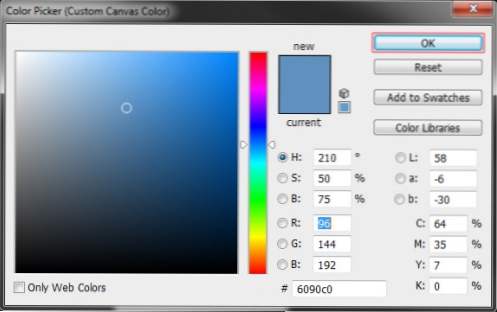
Verwenden Sie die Farbauswahl, um Ihre neue Hintergrundfarbe auszuwählen
Wenn Sie die allgemeine Designfarbe ändern möchten, wodurch die Hintergrundfarbe entsprechend geändert wird, klicken Sie auf Bearbeiten Menü, schweben über Einstellungen und klicken Sie auf Schnittstelle.
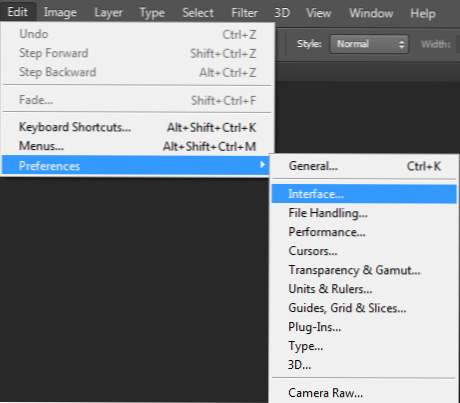
Bearbeiten> Voreinstellungen> Schnittstelle
Wählen Sie die beste Wahl basierend auf Ihren persönlichen Vorlieben. Wenn Sie eine Option ändern, wird Photoshop automatisch aktualisiert, sodass Sie eine Vorschau Ihrer Auswahl anzeigen können, bevor Sie die Änderungen übernehmen. Wenn Sie mit Ihrem neuen Look zufrieden sind, klicken Sie auf OK Taste rechts.
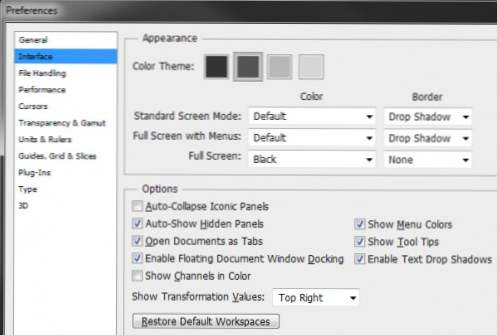
Passen Sie die Optionen an Ihre persönlichen Vorlieben an

